- Հեղինակ Jason Gerald [email protected].
- Public 2023-12-16 11:18.
- Վերջին փոփոխված 2025-01-23 12:20.
Հաշիվը վաճառված ապրանքների կամ մատուցված ծառայությունների գների ցանկն է: Microsoft Word- ը թույլ է տալիս հաշիվ -ապրանքագրեր ստեղծել առկա կաղապարներով կամ ձեր սեփական դիզայնով: Ստորև բերված քայլերը ձեզ առաջնորդում են Word 2003, 2007 և 2010 հաշիվներում հաշիվ -ապրանքագրեր ստեղծելու համար:
Քայլ
Մեթոդ 1-ից 1-ը `Պատրաստի կաղապարների ներբեռնում
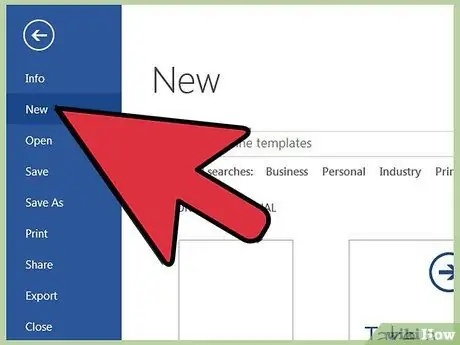
Քայլ 1. Ստեղծեք նոր փաստաթուղթ:
Թեև պատրաստի ձևանմուշը նոր փաստաթուղթ չէ, սկսեք վճարել այնպես, կարծես նոր փաստաթուղթ եք ստեղծում:
- Word 2003 -ում Ֆայլի ընտրացանկից ընտրեք «Նոր»:
- Word 2007-ում պատուհանի վերին ձախ անկյունում կտտացրեք Office կոճակին, այնուհետև Ֆայլի ընտրացանկից ընտրեք «Նոր»:
- Word 2010 -ում կտտացրեք Ֆայլ ներդիրին, այնուհետև պատուհանի ձախ կողմում գտնվող ընտրանքների ցանկից ընտրեք Նոր տարբերակը:
- Մի կտտացրեք Word 2003 -ի Նոր գործիքագոտուն կամ Word 2007/2010- ի արագ մուտքի գործիքագոտու Նոր կոճակին: Կոճակը թույլ է տալիս ստեղծել նոր փաստաթուղթ Normal.dot կամ Normal.dotx ձևանմուշով: Օգտագործեք այս մեթոդը, եթե ցանկանում եք հաշիվ ստեղծել դատարկ փաստաթղթից:
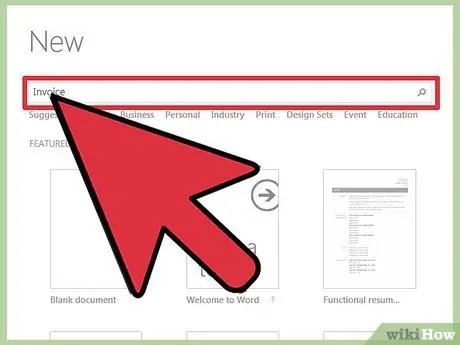
Քայլ 2. Գտեք ձեր ուզած կաղապարը:
- Word 2003 և 2007 թվականներին «Փաստաթղթեր» բաժնում ընտրեք «Մատչելի գրասենյակի ձևանմուշներ» տարբերակից ՝ «Նոր փաստաթուղթ» առաջադրանքների վահանակի ձախ մասում: Միջին պատուհանի ցանկից ընտրեք ձևանմուշի տեսակ, այնուհետև ընտրեք բիլինգային ձևանմուշներից մեկը:
- Word 2010 -ում Office.com Կաղապարների Available Office Templates բաժնից ընտրեք հաշիվ ապրանքագրեր: Կրկնակի կտտացրեք ձևանմուշի թղթապանակը, որը ցանկանում եք ստեղծել, այնուհետև ընտրեք բիլինգային ձևանմուշներից մեկը, որը հայտնվում է:
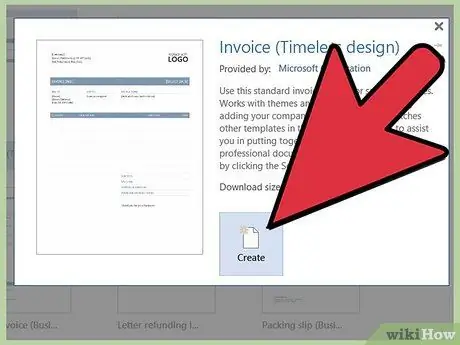
Քայլ 3. Ներբեռնեք ձևանմուշը ՝ կտտացնելով էկրանի կեսին գտնվող «Ներբեռնում» կոճակին:
Այնուհետև կարող եք փոփոխություններ կատարել օրինագծում ՝ սույն հոդվածի ներքևում առկա տեղեկատվությամբ: Փոփոխություններ կատարելուց հետո խնայեք լիցքը:
Կարող եք նաև մուտք գործել Word և Excel հաշիվների ձևանմուշներ անմիջապես Microsoft- ի վեբ կայքից ՝ https://office.microsoft.com/en-us/templates/results.aspx?qu=invoices&ex=1 հասցեով: Համոզվեք, որ ընտրել եք համապատասխան հաշիվ -ապրանքագիր: Word- ի ձեր տարբերակով:
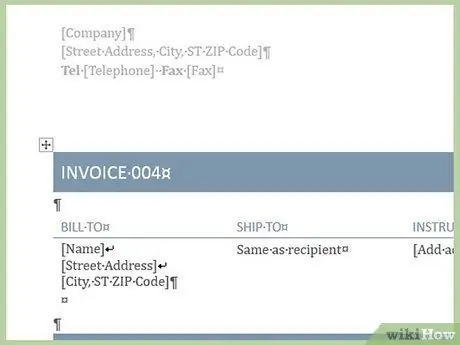
Քայլ 4. Երկրորդ ճանապարհ
Ստեղծեք հաշիվ -ապրանքագրեր դատարկ փաստաթղթերից
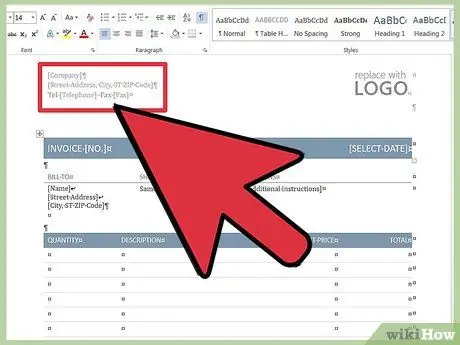
Քայլ 5. Ստեղծեք օրինագծի գլուխը:
Գրեք ձեր ընկերության անունը և ներառեք համապատասխան «Բիլինգ» նկարագրությունը: Օրինակ, կարող եք թվարկել «Առաջարկներ», եթե փաստաթուղթը ծառայում է միայն որպես մեջբերում, այլ ոչ թե հաշիվ:
- Էջի վերևում կարող եք ներառել վերնագիրը կամ օգտագործել Word- ի վերնագրի գործառույթը: Եթե օգտագործում եք Word- ի վերնագրի գործառույթը և կանխատեսում եք, որ հաշիվը կգերազանցի մեկ թերթիկը, կարող եք օգտագործել Տարբեր առաջին էջի ընտրանքով `առաջին էջի ամբողջական վերնագրերը և հաջորդ էջերի ամփոփ վերնագրերը նշելու համար:
- Ընկերության անունը պետք է լինի նույն տառատեսակով, ինչ ձեր ընկերության մյուս նյութերը:
- Հաշվարկային հայտարարագիրը պետք է գրված լինի բավականաչափ մեծ չափի, որպեսզի փաստաթուղթը ստացողը կարողանա նույնականացնել այն:
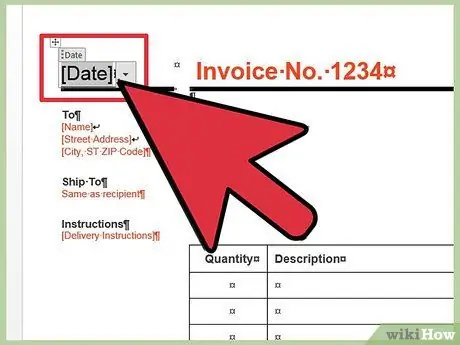
Քայլ 6. Գրեք վճարման ամսաթիվը փաստաթղթի վերևի մասում ՝ հաշվարկային հայտարարագրի աջ կողմում:
Այնուամենայնիվ, անհրաժեշտ չէ ներառել նկարագրության չափ մեծ ամսաթիվ:
Word- ն ունի ամսաթվի ավտոմատ գործառույթ, որը կարող է տեղադրել այսօրվա ամսաթիվը ձեզ համար: Չնայած բավականին օգտակար է, մի օգտագործեք այս հնարավորությունը էլեկտրոնային եղանակով ուղարկված հաշիվ -ապրանքագրերի համար, քանի որ փաստաթուղթը բացվելիս ամսաթիվը կշարունակի փոխվել: Չնայած պահպանման ամսաթիվը չի փոխվի, բիլինգը կանդրադառնա հաշիվի ամսաթվին ՝ տեսնելու, թե երբ եք վճարվել:
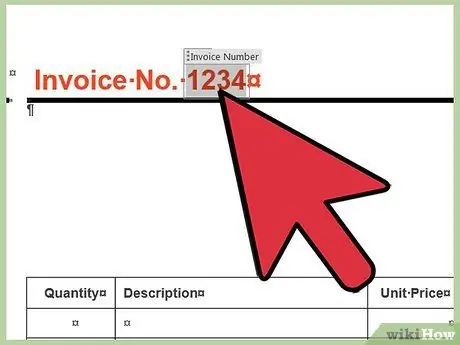
Քայլ 7. Համարեք հաշիվը:
Այս թիվը նույնպես պետք է հայտնվի օրինագծի վերևում: Հաշիվների համարակալումը ձեզ համար ավելի դյուրին կդարձնի ձեր հաշիվներին հետևելը, եթե բաց ունեք բազմաթիվ հաշիվներ: Դուք կարող եք ձեր հաշիվը համարակալել հետևյալ երկու եղանակով.
- Գլոբալ համարակալում ոչ հաճախորդների հետ կապված: Այսպիսով, դուք կարող եք պահել բոլոր վճարային փաստաթղթերը մեկ թղթապանակում:
- Յուրաքանչյուր հաճախորդի համար հատուկ համարակալում: Օգտագործեք այս համարակալումը, եթե ցանկանում եք ստեղծել առանձին թղթապանակ յուրաքանչյուր հաճախորդի համար: Գուցե ցանկանաք հաճախորդի անվան մի մասը ներառել վճարման համարի մեջ, օրինակ ՝ «Swithin1»:
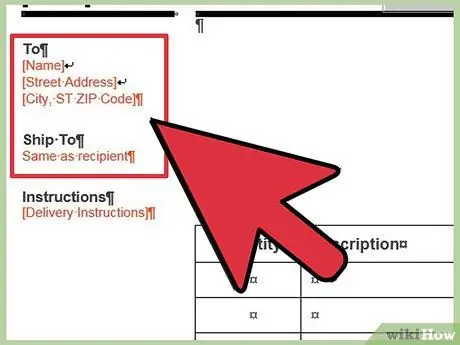
Քայլ 8. Displayուցադրեք ուղարկողի և ստացողի հասցեն:
Հաշվի վրա ներառեք ձեր հասցեն և անունը, ինչպես նաև հաճախորդի հասցեն:
Ձեր կոնտակտային տվյալները պետք է ներառեն ընկերության անվանումը, շահառուի անունը, հաճախորդի հասցեն և անհրաժեշտության դեպքում հեռախոսը, ֆաքսը և էլ
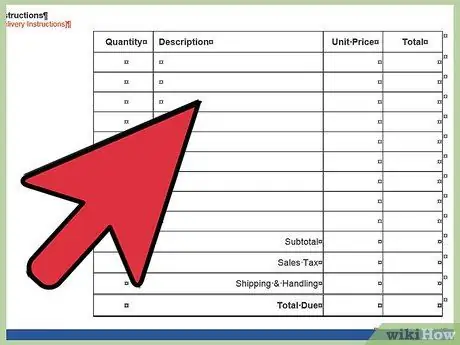
Քայլ 9. Գրեք վճարման տվյալները:
Microsoft Word- ի աղյուսակի գործառույթը ձեզ համար հեշտացնում է տոմսեր և սյուներ ստեղծել վճարման տեղեկատվության համար, ինչպիսիք են ապրանքի քանակը, ապրանքի/ծառայության նկարագրությունը, միավորի գինը/ծառայության վճարը և գնված ապրանքի ընդհանուր գինը:
Word- ում աղյուսակի հատկությունը թույլ է տալիս կատարել նաև հաշվարկներ: Գնված ապրանքի ընդհանուր գինը ձեռքով հաշվարկելու փոխարեն կարող եք պարզապես քանակը բազմապատկել գնի վրա: Դրանից հետո, ընդհանուր հաշիվը գտնելու համար կարող եք հաշվարկել բոլոր ենթատոտալները:

Քայլ 10. Գրեք ընդհանուր հաշիվը օրինագծի աջ կողմում, մեկ ապրանքի արժեքից անմիջապես ներքև:
Դուք կարող եք համարձակել ընդհանուր վճարումը `ավելի հեշտ դիտելու համար:
Եթե դուք գանձում եք վաճառքի հարկ, ցույց տվեք բոլոր ապրանքների/ծառայությունների ենթատոտարը, այնուհետև գրեք հաշվարկված հարկը և ներառեք հարկի տոկոսը հարկի արժեքից ձախ: Դրանից հետո դրա տակ գրեք ընդհանուր հաշիվը:
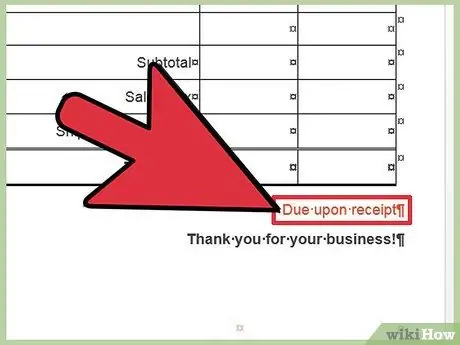
Քայլ 11. Ներառեք վճարման կանոնները:
Վճարման կանոնները կարող եք ցուցադրել վճարային տեղեկատվության վերևում կամ ներքևում: Սովորաբար օգտագործվող վճարման կանոնը «վճարել, երբ հաշիվը գալիս է»: «ժամկետանց 14 օրում», «30 օրում», կամ «ժամկետանց 60 օրում»:
Հնարավոր է ՝ ցանկանաք հաշիվ -ապրանքագրի ներքևում ներառել հուշագիր, որը բացատրում է վճարման եղանակը, ընդհանուր տեղեկությունները կամ ձեր ծառայությունից օգտվելու համար շնորհակալ հաճախորդին:
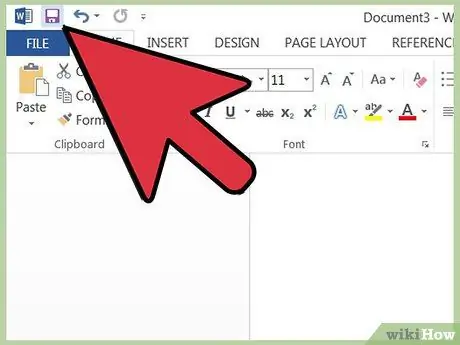
Քայլ 12. Պահպանեք օրինագիծը հեշտությամբ հասկանալի անունով և նկարագրում է օրինագծի տեսակը:
Կարող եք նաև ներառել ընկերության անվանումը, վճարման համարը և հաճախորդի անունը:
Խորհուրդներ
- Հաշիվ -ապրանքագրի փաստաթուղթը պահպանելուց հետո կարող եք օգտագործել փաստաթուղթը որպես ձևանմուշ `այլ հաշիվ -ապրանքագիր ստեղծելու համար` օգտագործելով նոր «հաշիվ գոյությունից» գործառույթը `նոր հաշիվ -ապրանքագիր ստեղծելիս: Կարող եք նաև հաշիվ -ապրանքագրերը պահել.dot կամ.dotx ձևանմուշի ապագա օգտագործման համար:
- Հաշիվների և այլ տեղեկությունների դիտման մեկ այլ եղանակ է `ստեղծել Microsoft Excel աշխատանքային գիրք և Word- ի ձևաչափով ֆայլից հղում տեղադրել օրինագծից: Աշխատանքային գիրքը թարմացնելիս աջ սեղմեք տեղադրված աշխատանքային թերթիկի վրա և ընտրեք «Թարմացնել հղումը» ՝ փոփոխությունները տեսնելու համար:






